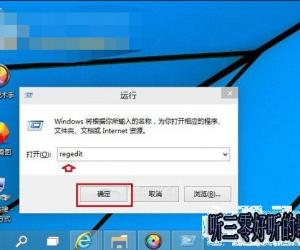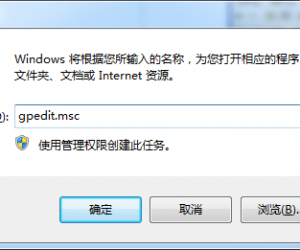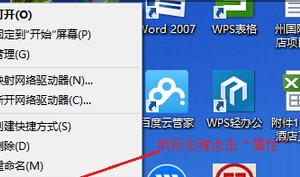九宫格拼图制作方法分享,只用PPT就能搞定
发布时间:2019-08-23 17:18:37作者:知识屋
翻看手机相册中的照片,无论是自拍还是他拍,全都是托脸、比耶、比心的pose,该是时候换一种风格了,如果你是实在没有灵感,可以试着制作九宫格图片。制作九宫格拼图并不难,如果你不会使用PS,可以用PPT来替代,操作方法如下。
如何使用PPT制作九宫格照片?
新建一个PPT文稿,点击【插入】,导入一张图片,
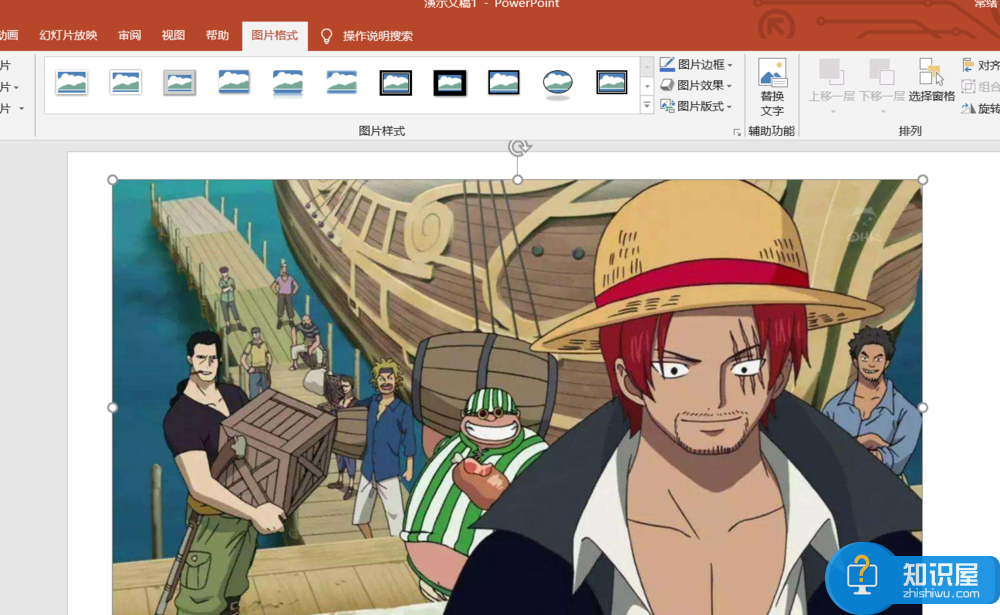
然后点击【插入】——【形状】,选择矩形,
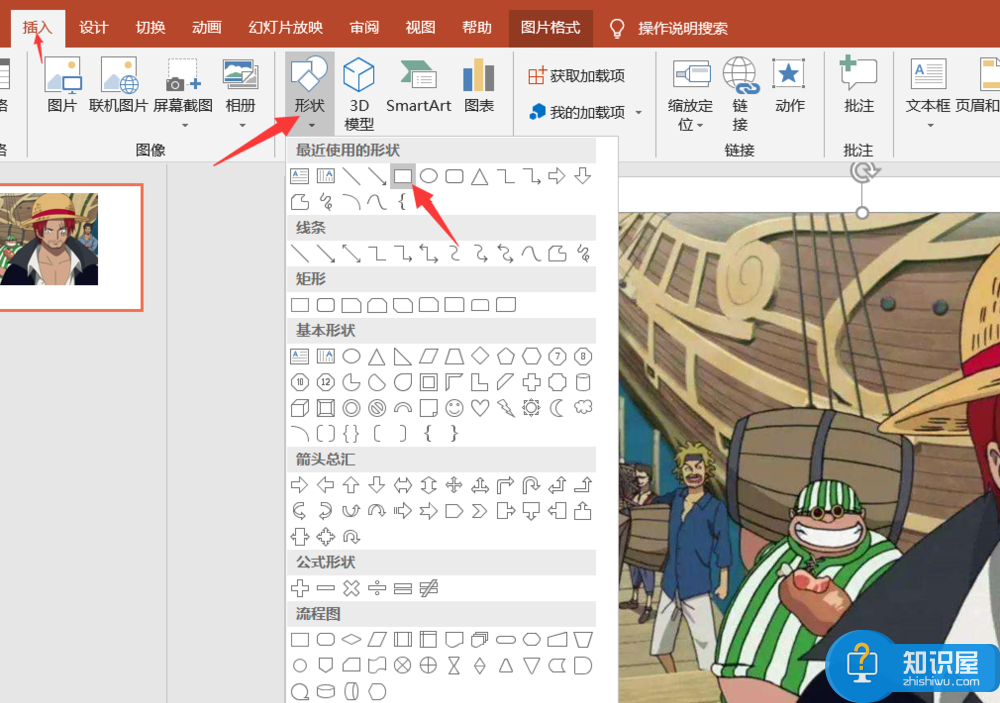
同时按Shift键和鼠标左键,拖动鼠标,在图片上画一个正方形,
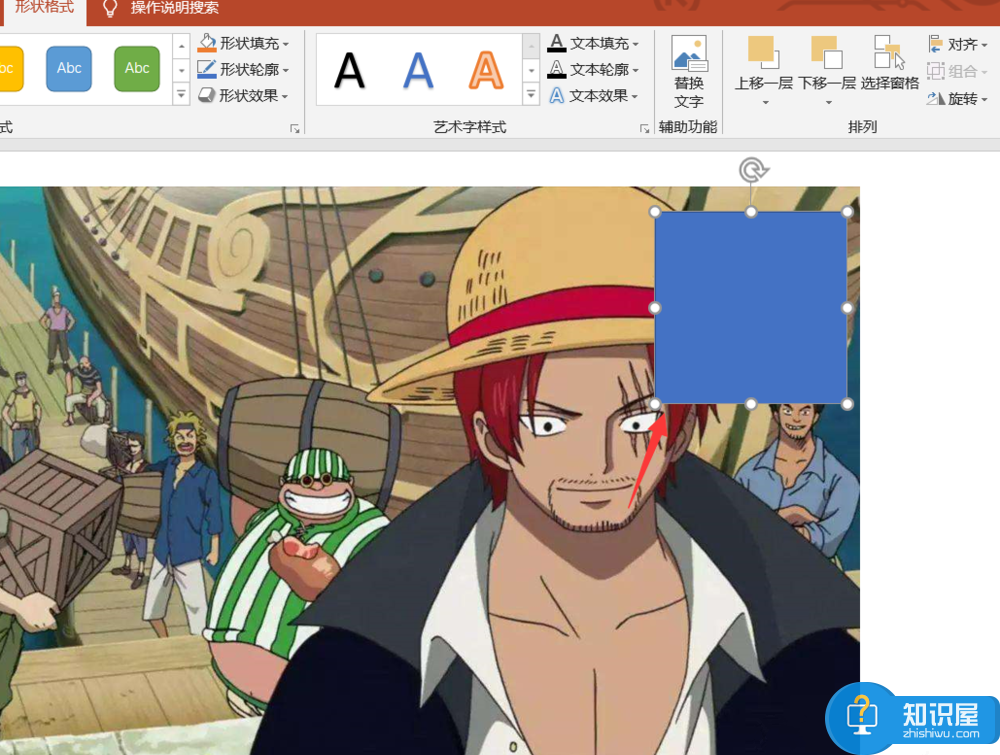
然后按快捷键【Ctrl+D】,快速复制正方形,得到九个正方形,
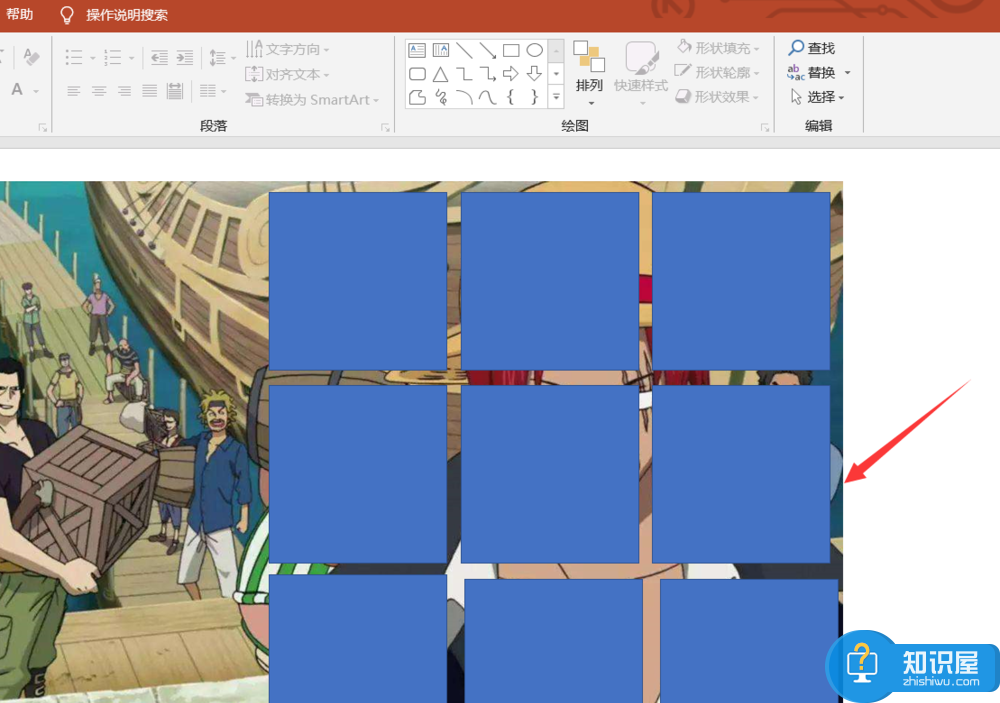
选中九个形状,然后选择排列,选择对齐方式为右对齐,左对齐和垂直对齐,调整正方形的大小和位置,
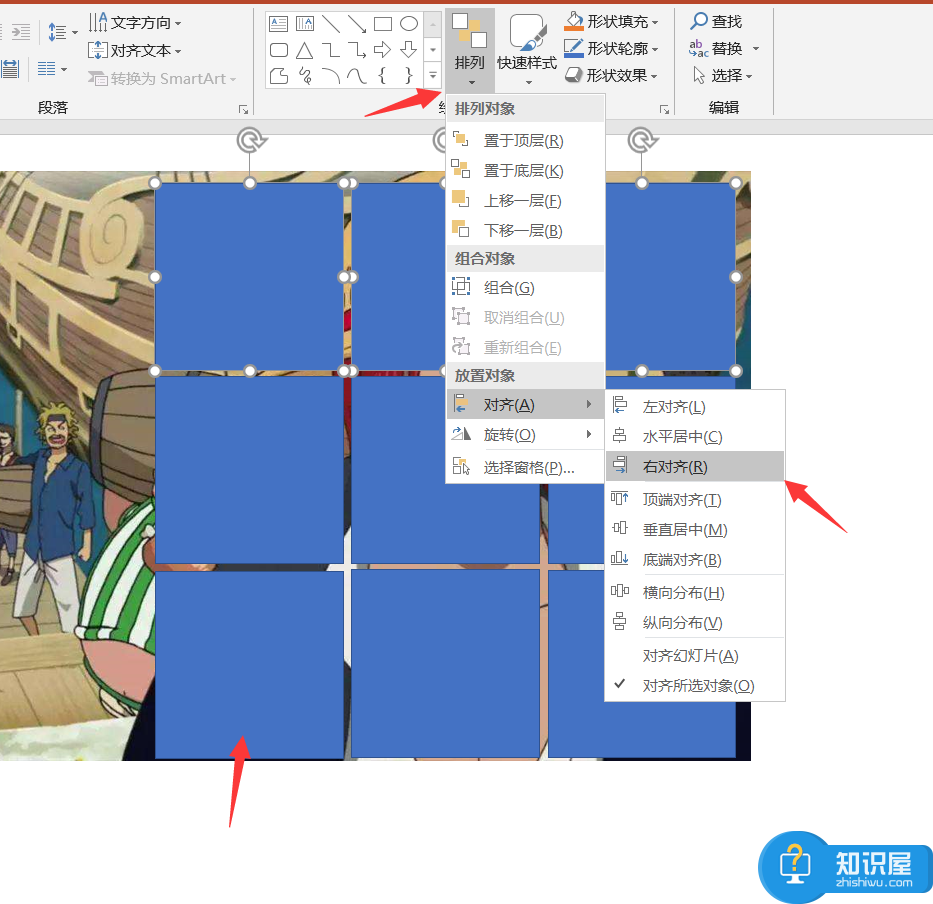
然后选中下方的图片,再选中九个形状,在菜单栏中点击【形状格式】——【合并形状】——【拆分】,
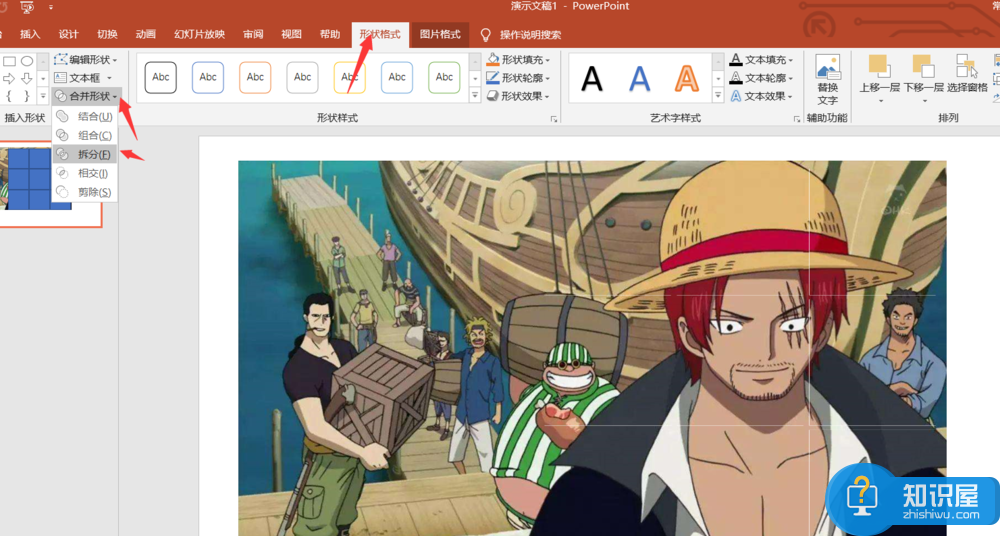
如图,出现了拆分效果,我们将多余的部分进行删除,
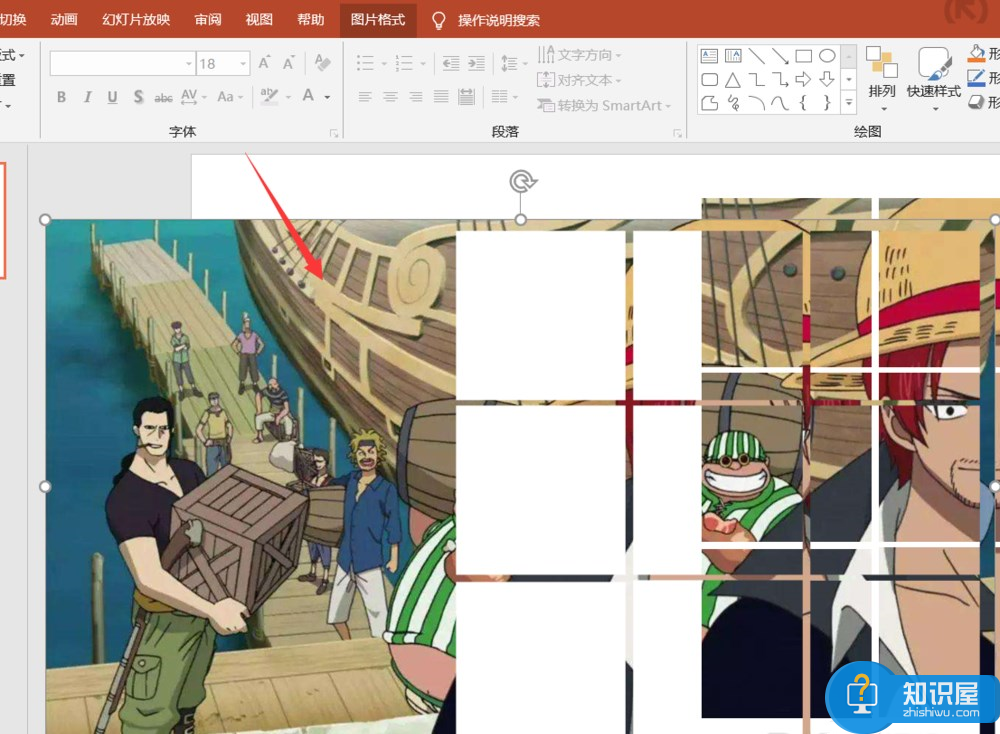
删除完成,我们可以看到图片就只剩下九宫格了,选中所有的小图片,点击【组合】——【组合】,
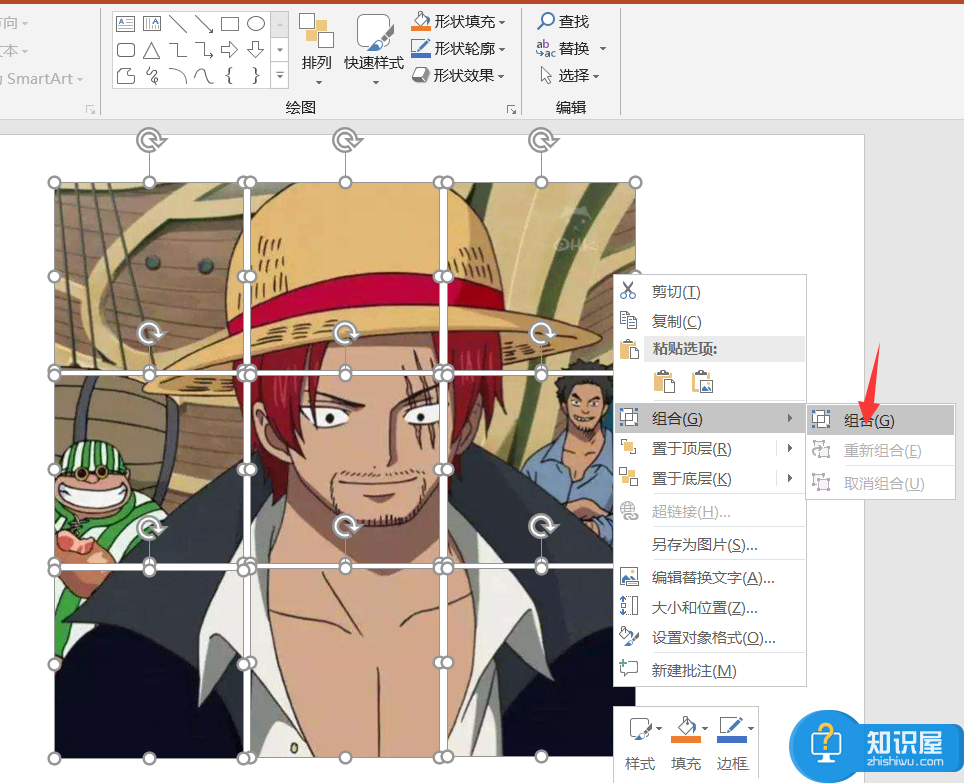
然后另存为图片,将其导出保存,
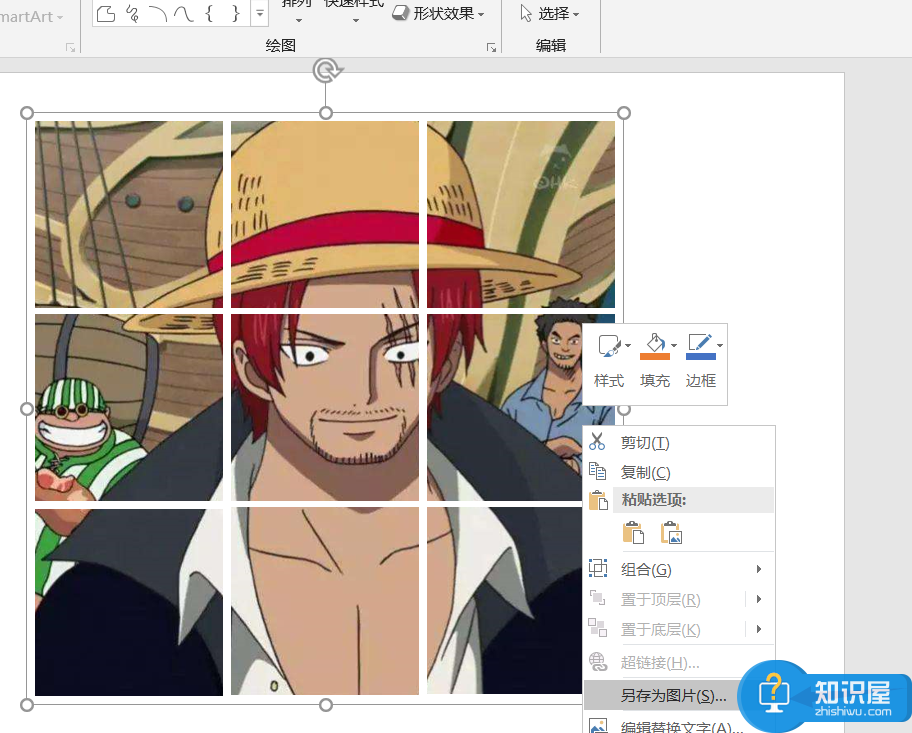
九宫格图片制作完成,效果如图。

如果你想学习更多更好玩的PPT使用技巧,请关注wmzhe.com。
知识阅读
软件推荐
更多 >-
1
 一寸照片的尺寸是多少像素?一寸照片规格排版教程
一寸照片的尺寸是多少像素?一寸照片规格排版教程2016-05-30
-
2
新浪秒拍视频怎么下载?秒拍视频下载的方法教程
-
3
监控怎么安装?网络监控摄像头安装图文教程
-
4
电脑待机时间怎么设置 电脑没多久就进入待机状态
-
5
农行网银K宝密码忘了怎么办?农行网银K宝密码忘了的解决方法
-
6
手机淘宝怎么修改评价 手机淘宝修改评价方法
-
7
支付宝钱包、微信和手机QQ红包怎么用?为手机充话费、淘宝购物、买电影票
-
8
不认识的字怎么查,教你怎样查不认识的字
-
9
如何用QQ音乐下载歌到内存卡里面
-
10
2015年度哪款浏览器好用? 2015年上半年浏览器评测排行榜!